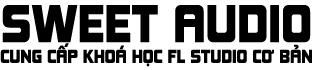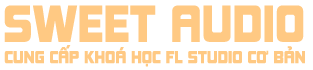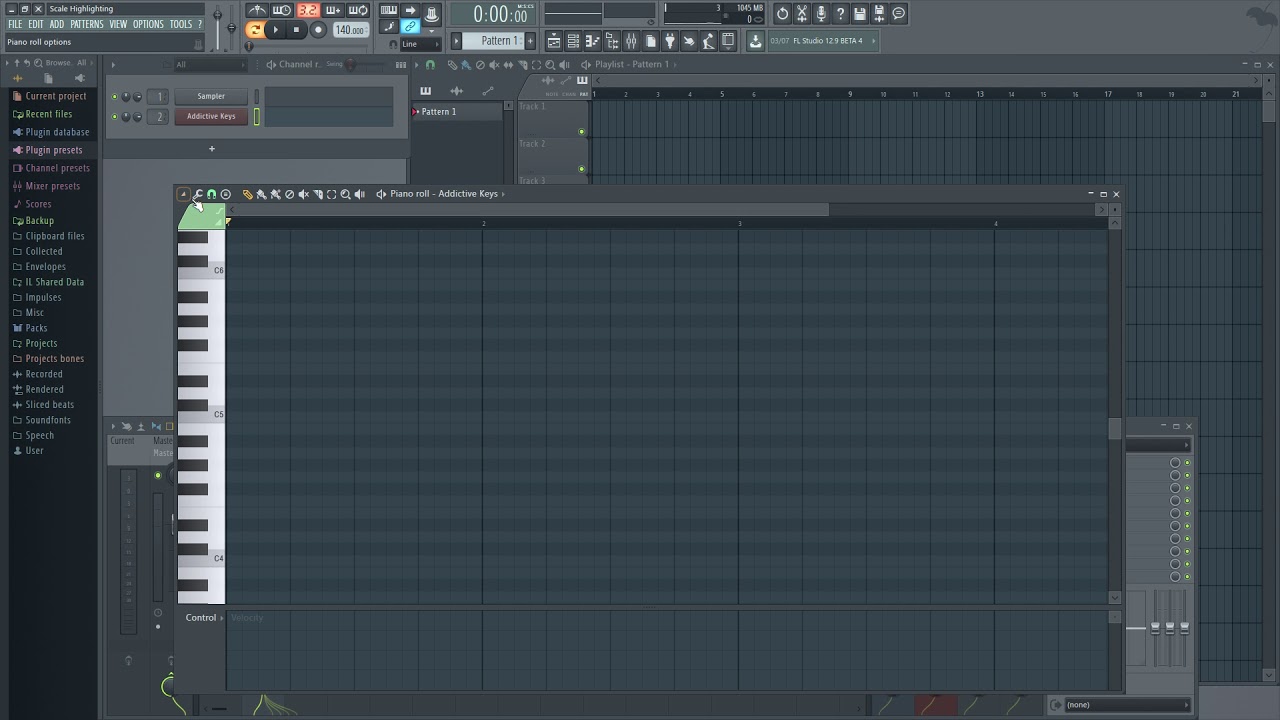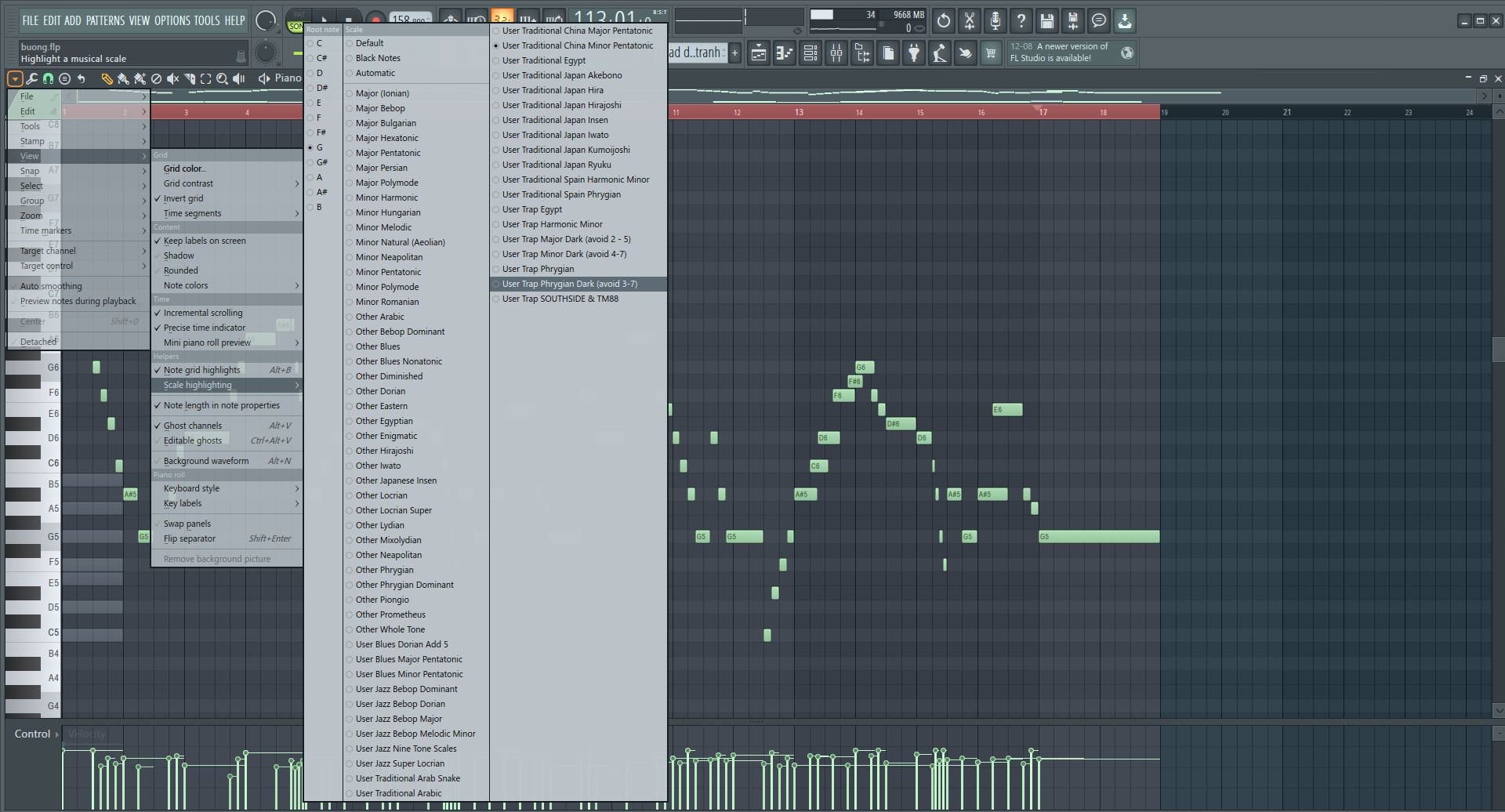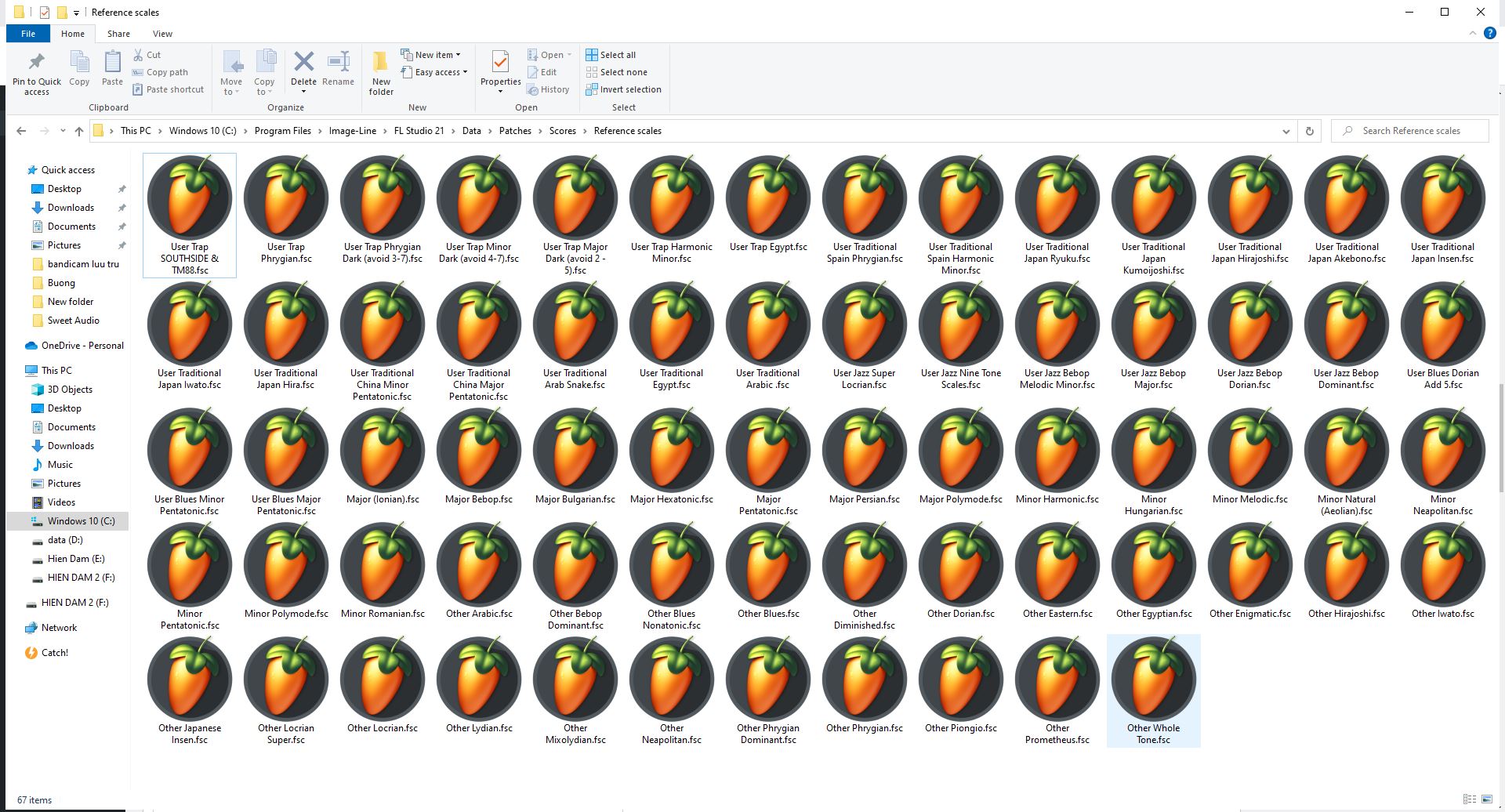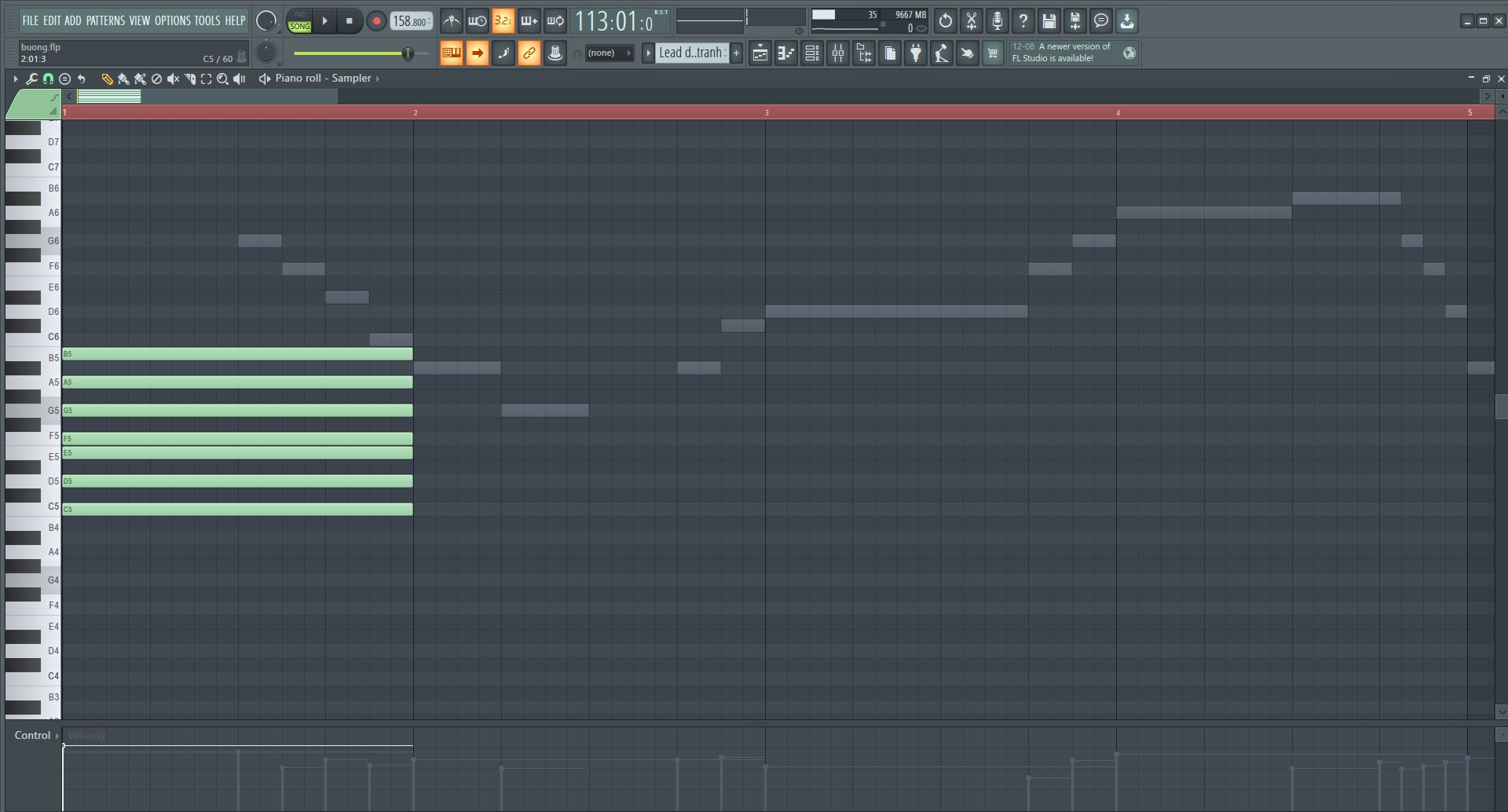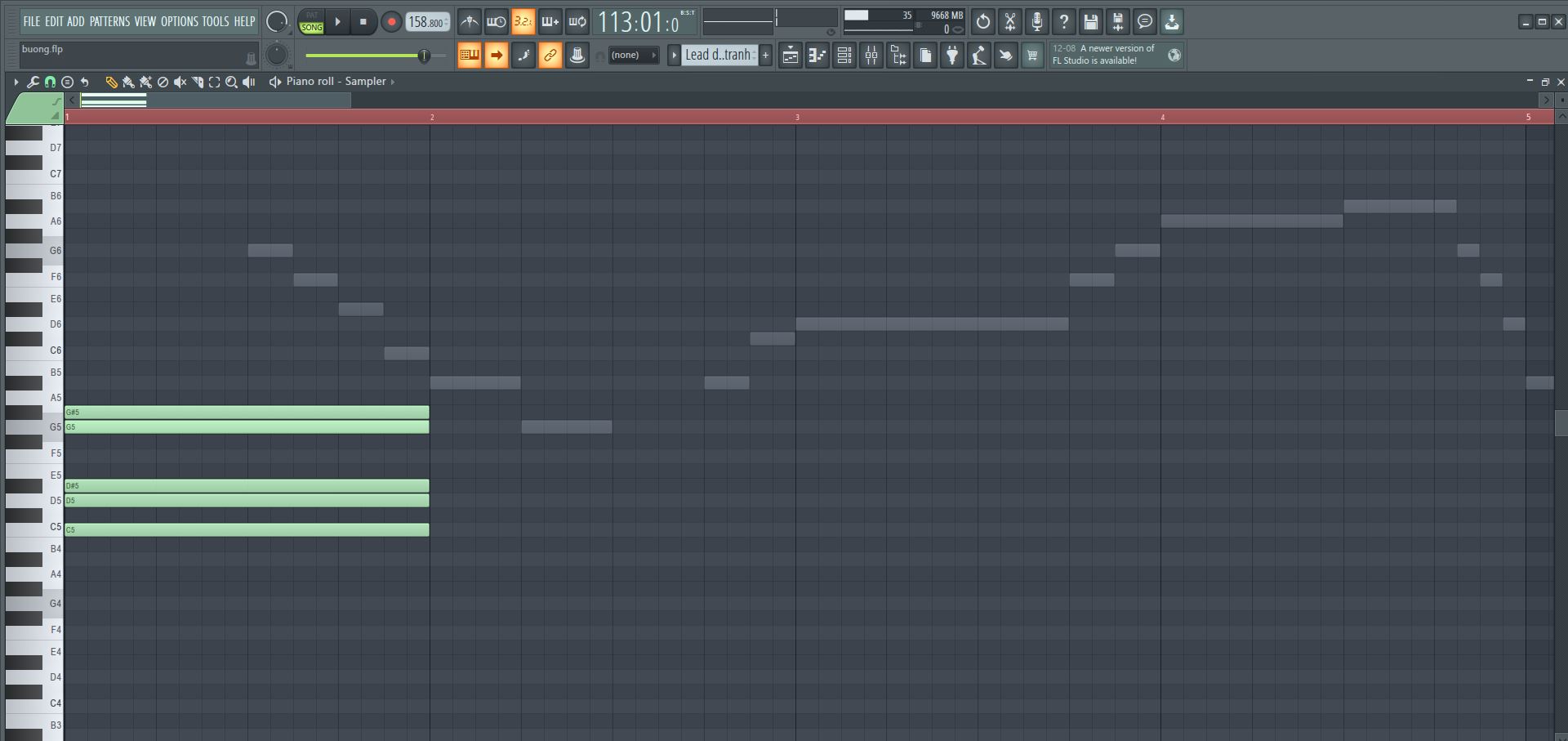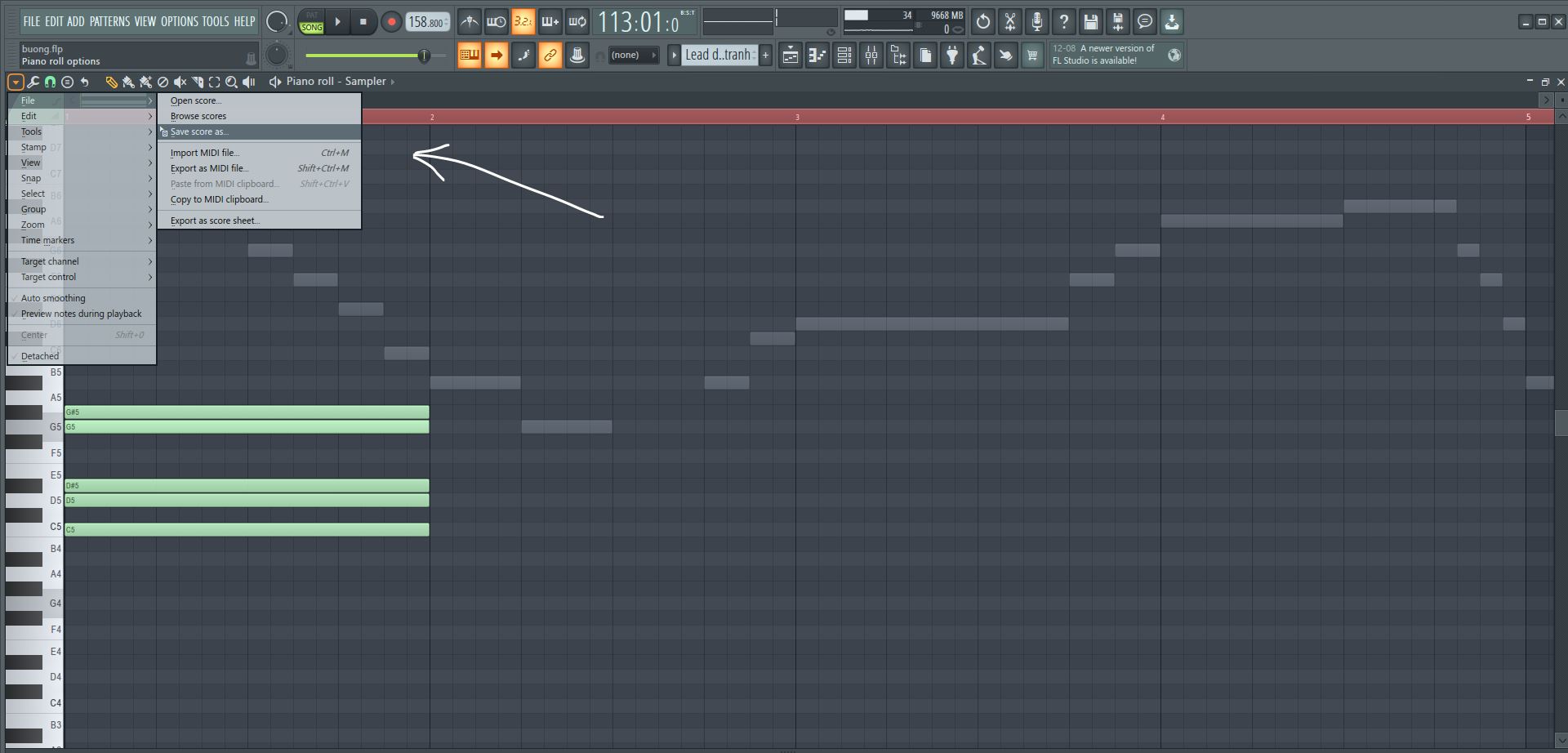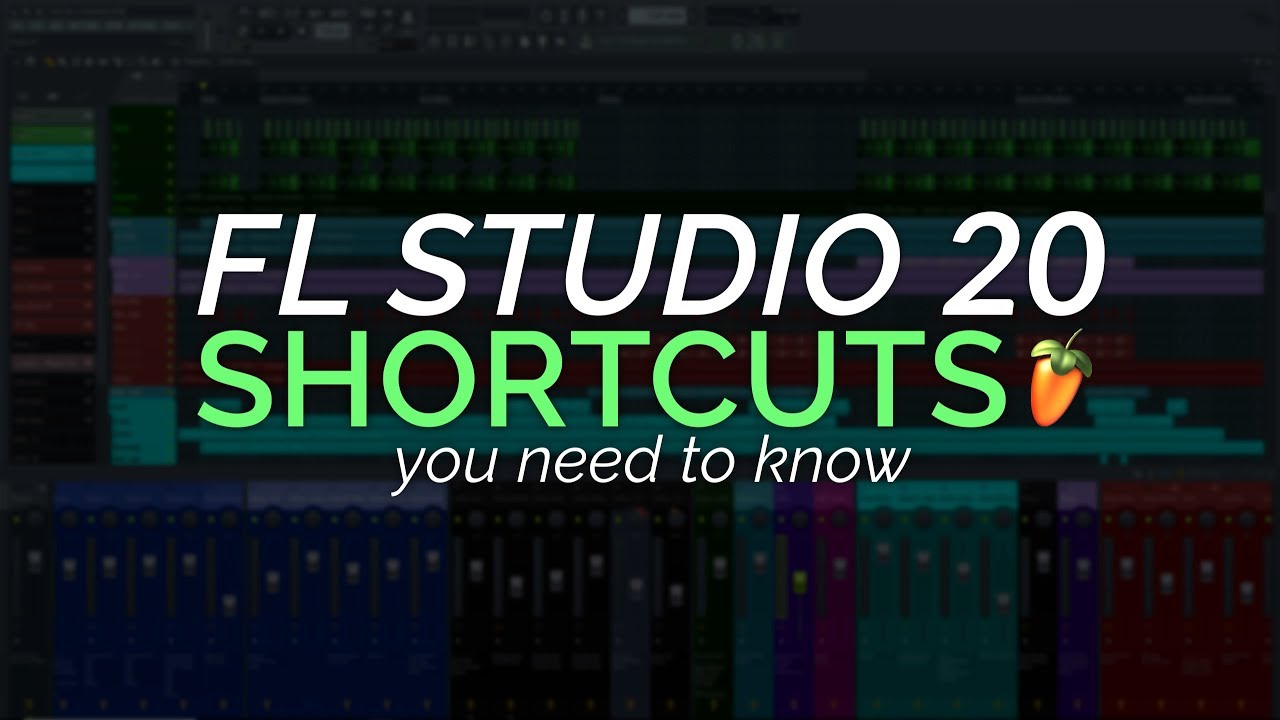Scale Highlighting là một trong công cụ hữu ích cho người sử dụng FL Studio. Tuy nhiên, có một tính năng mà ít người biết, đó là chúng ta hoàn toàn có thể tự thêm nhưng Scale (âm giai) đặc biệt vào một cách dễ dàng. Cách làm này sẽ giúp chúng ta thao tác FL Studio nhanh và hiệu quả hơn rất nhiều.
Giới thiệu lại về Scale Highlighting
Đây là một tính năng rất hữu ích khi bạn soạn Melody, bạn sẽ chọn Scale (âm giai) mà bạn muốn soạn, khi lựa chọn xong thì những vạch ngang sáng màu sẽ là những note nằm trong âm giai đấy, giúp bạn soạn không bị lệch tone.
Để bật tính năng này, bạn mở Piano Roll lên và chọn View / Scale highlighting (Root note: nốt gốc, Scale: kiểu âm giai)
Vấn đề ở đây là chúng ta sẽ chỉ có một vài Scale ban đầu mà nhà sản xuất đã cung cấp, nếu như bạn đã có sưu tầm nhưng âm giai đặc biệt riêng ví dụ của Nhật Bản, Trung Quốc, Trung Đông … và muốn cho vào trong Scale Highlighting thì phải làm thế nào? Chúng ta sẽ cùng tới hướng dẫn nhé
Cách tự thêm Scale đặc biệt vào Scale Highlighting
Đầu tiên bạn sẽ vào đường dẫn sau:
- C:\Program Files\Image-Line\FL Studio 21\Data\Patches\Scores\Reference scales
Đây sẽ là tổng hợp các Scale mà nhà sản xuất cung cấp, có đuôi tệp là .fsc
Giờ chúng ta sẽ mở Piano Roll của FL Studio lên, kéo một Scale mặc định bất kỳ vào
Trong đó chúng ta sẽ thấy các note Midi được hiện ra. Cấu tạo của chúng sẽ gồm các note trong âm giai từ vạch 1 đến 2, và nằm trong quãng từ C5 – B5 và có nốt gốc là C. Giờ chúng ta sẽ tự soạn âm giai riêng đặc biệt của mình. Trong ví dụ dưới đây, mình sẽ soạn âm giai Hira của Nhật Bản chuyên dùng trong nhạc Trap
Tiếp theo, chúng ta mở biểu tượng mũi tên góc trái Piano Roll, chọn File / Save score as
Cuối cùng, chúng ta chọn đường dẫn này và lưu lại thành công
- C:\Program Files\Image-Line\FL Studio 21\Data\Patches\Scores\Reference scales
Giờ đây khi bạn khởi động lại FL Studio, bạn mở Scale Highlighting lên và sẽ thấy các Scale đặc biệt mà bạn đã thêm vào